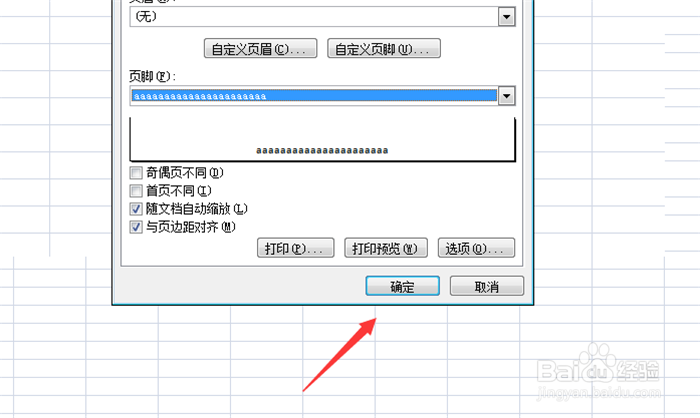1、首先将Excel打开,如图所示。

2、点击上面的【页面布局】选项,如图所示。
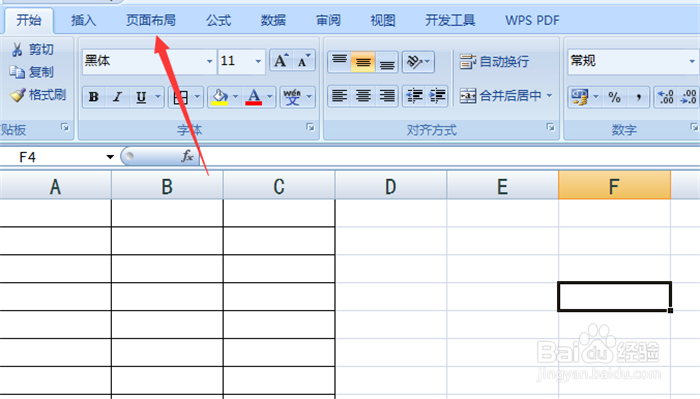
3、点击【打印标题】功能,如图所示。
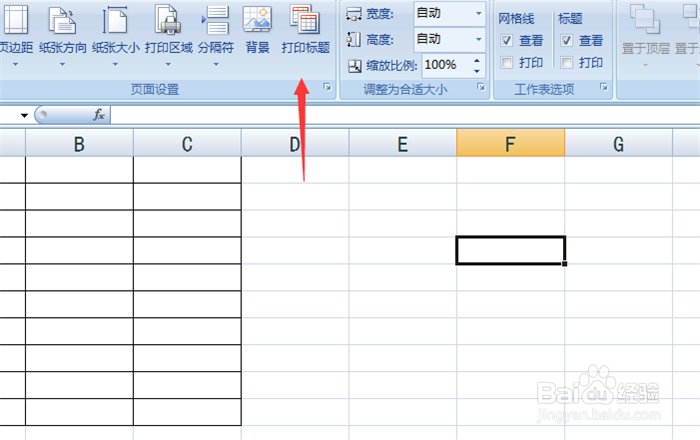
4、然后在工作表中,输入顶端标题行的范围,如图所示。

5、然后在页眉/页脚中,点击【自定义页脚】按钮,如图所示。
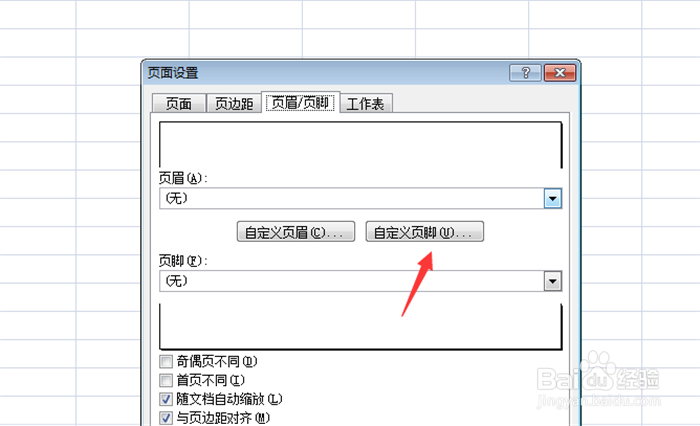
6、然后输入页脚要打印的标题,点击【确定】,如图所示。
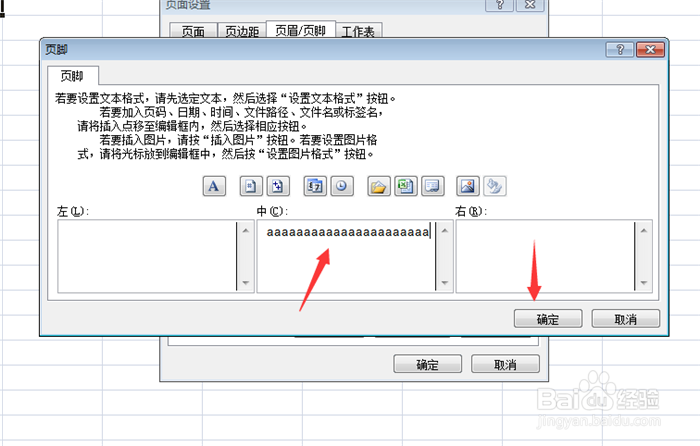
7、最后点击【确定】保存好设置,就可以打印excel顶端和底端标题行,如图所示。
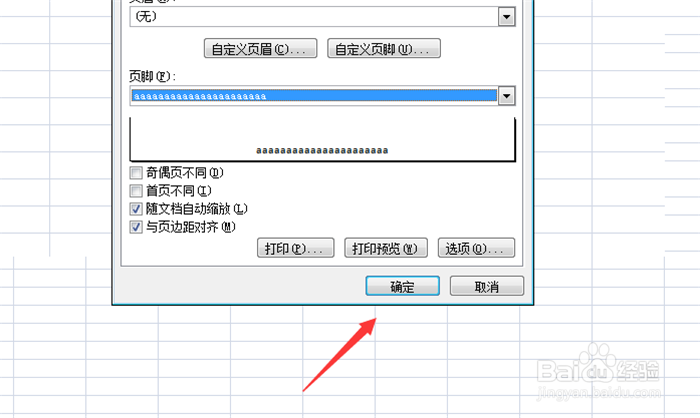
时间:2024-10-11 19:36:07
1、首先将Excel打开,如图所示。

2、点击上面的【页面布局】选项,如图所示。
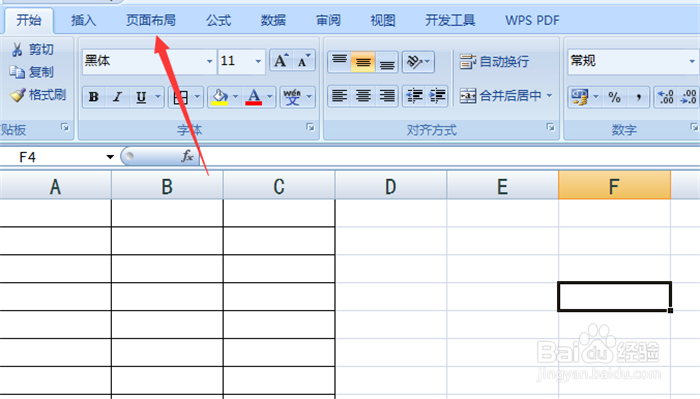
3、点击【打印标题】功能,如图所示。
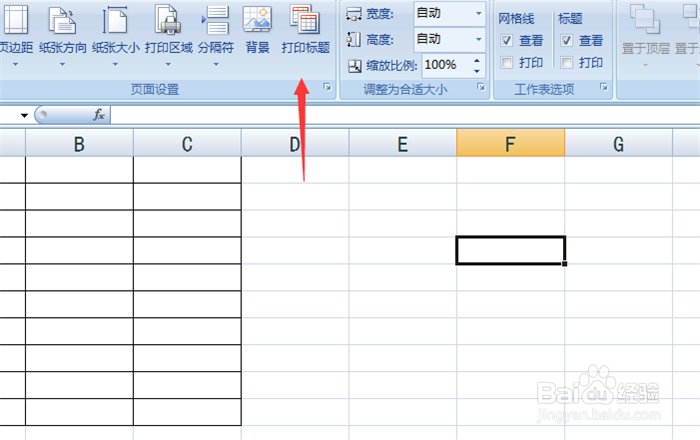
4、然后在工作表中,输入顶端标题行的范围,如图所示。

5、然后在页眉/页脚中,点击【自定义页脚】按钮,如图所示。
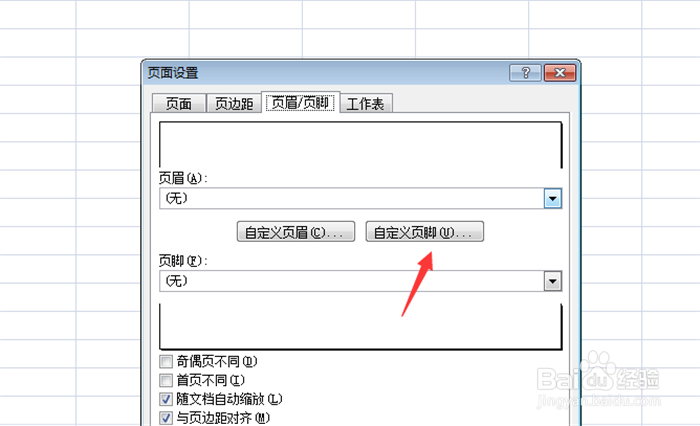
6、然后输入页脚要打印的标题,点击【确定】,如图所示。
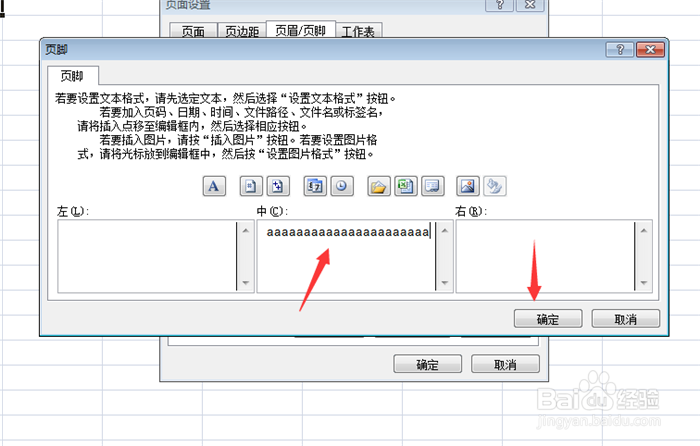
7、最后点击【确定】保存好设置,就可以打印excel顶端和底端标题行,如图所示。